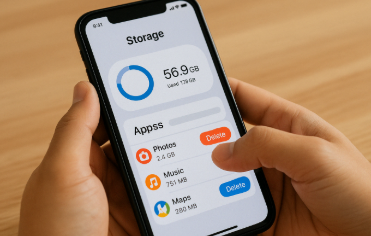
요즘 스마트폰은 128GB, 256GB 저장 공간이 기본처럼 느껴지지만, 금방 용량 부족 알림이 뜨는 경우 많죠. 이유는 간단해요. 사진, 영상, 앱, 캐시, 다운로드 파일 등 온갖 데이터가 쌓이기 때문이에요.
특히 영상 콘텐츠와 고화질 사진은 순식간에 수십 GB를 잡아먹어요. 앱도 업데이트될수록 덩치가 커지고, 백그라운드 데이터까지 누적되면 스마트폰이 점점 무거워지죠. 저는 개인적으로 예전 스마트폰 쓸 때, 용량이 꽉 차서 사진 한 장도 못 찍은 경험이 있었어요. 그래서 제대로 관리하는 습관이 중요하다고 느꼈답니다.
이번 글에서는 스마트폰 저장 공간을 보다 효과적으로 줄이고, 쾌적하게 쓰는 노하우를 완전 정리해볼게요. 단순히 '앱 삭제하세요' 수준이 아니라, 디테일하고 실질적인 관리법만 담았으니까 기대하셔도 좋아요!
📱 앱 정리로 공간 확보하는 법
스마트폰의 용량을 줄이는 가장 빠른 방법 중 하나는 앱 정리예요. 많은 사람들이 앱을 설치해놓고 오랫동안 사용하지 않는 경우가 많죠. 이런 앱들은 공간만 차지하고 백그라운드에서 데이터를 소모할 수도 있어요. 특히 게임 앱이나 동영상 편집 앱처럼 고용량 앱은 점검이 필수예요.
앱 사용 현황은 안드로이드는 '설정 > 저장 공간 > 앱', 아이폰은 '설정 > 일반 > iPhone 저장 공간'에서 확인할 수 있어요. 여기서 가장 많은 공간을 차지하는 앱부터 확인하고, 사용 빈도가 낮다면 과감하게 삭제해도 좋아요.
또한 일부 앱은 삭제하지 않아도 캐시와 임시 파일만 정리해도 수백 MB 이상 확보할 수 있어요. 예를 들어 인스타그램이나 유튜브는 앱 내 캐시가 몇 GB가 되는 경우도 흔해요. 앱 자체는 남겨두고 '캐시 삭제'만으로도 많은 공간을 비울 수 있어요.
앱 정리는 1개월에 한 번 정도 루틴처럼 해두는 게 좋아요. 특히 대용량 게임을 설치했다가 안 쓰는 경우, 무조건 지우는 걸 추천해요. 백업이 필요한 앱은 Google Drive나 iCloud에 설정해두면 나중에 다시 설치할 때도 편하답니다.
🧹 캐시 데이터 효과적으로 삭제하기
캐시는 앱이 빠르게 실행되도록 도와주는 임시 데이터예요. 하지만 시간이 지나면서 이 데이터가 쌓이고 쌓여 수 GB까지 차지하게 돼요. 대표적인 예로 브라우저 캐시, 유튜브 시청 기록, 소셜 미디어 앱의 이미지 썸네일 등이 있어요.
안드로이드폰의 경우 '설정 > 저장소 > 캐시된 데이터' 항목에서 일괄 삭제가 가능하고, 아이폰은 해당 기능이 없지만 앱을 삭제 후 재설치하면 비슷한 효과를 볼 수 있어요. 자주 사용하는 앱이라면 주기적으로 앱 내 설정에서 캐시만 지우는 것도 방법이에요.
특히 브라우저 앱(크롬, 사파리)은 캐시가 빠르게 늘어나기 때문에 1~2주 간격으로 지우는 걸 추천해요. 캐시를 너무 오랫동안 정리하지 않으면 앱이 버벅이거나 충돌이 발생할 수 있답니다.
캐시 정리는 단순한 공간 확보 이상의 의미가 있어요. 기기 성능을 안정화하고, 배터리 사용량도 줄일 수 있어요. 매번 앱 하나하나 지우기 귀찮다면 'CCleaner', 'SD Maid', 'Files by Google' 같은 정리 앱을 활용하는 것도 좋은 선택이에요.
📸 사진과 동영상 정리 꿀팁
스마트폰 용량에서 가장 큰 비중을 차지하는 건 바로 사진과 영상이에요. 특히 요즘은 4K로 영상 촬영이 가능하고, 사진도 자동 HDR이 적용돼서 용량이 점점 커지고 있어요. 그래서 주기적인 정리가 필수예요.
가장 쉬운 방법은 중복 파일을 찾는 거예요. 같은 사진을 두 번 찍거나, 저장된 스크린샷이 중복되어 있는 경우도 많거든요. 이런 파일은 'Gallery Doctor', 'Duplicate Cleaner' 같은 앱으로 자동 검색해서 정리할 수 있어요.
또한 불필요한 스크린샷, 받은 사진, 메신저에서 저장된 이미지도 생각보다 많은 공간을 차지해요. 특히 카카오톡이나 텔레그램은 자동 다운로드가 설정되어 있으면 알게 모르게 엄청난 데이터가 쌓여요.
중요한 사진과 영상은 Google Photos, iCloud, Dropbox에 백업하고, 기기에서는 삭제해도 문제없어요. 자동 백업 기능을 켜두면 매번 옮길 필요 없이 편하게 관리할 수 있어요. 사진 정리만 잘해도 10GB 이상 비우는 건 정말 쉬운 일이에요.
🖼️ 사진/영상 용량 비교표
| 파일 유형 | 평균 용량 | 비고 |
|---|---|---|
| 일반 사진 | 2~4MB | HDR, Live Photo는 더 큼 |
| 스크린샷 | 1~2MB | 중복 많음 |
| 4K 영상 (1분) | 300~400MB | 짧은 영상도 고용량 |
☁️ 클라우드 백업 활용법
스마트폰 용량을 줄이면서 데이터를 안전하게 보관하려면 클라우드 백업을 활용하는 게 좋아요.
대표적으로 구글 포토, 아이클라우드, 원드라이브, 드롭박스 등이 있어요. 각 서비스는 무료로 제공되는 기본 용량이 있고, 필요한 경우 유료 요금제를 이용해 확장할 수 있어요.
구글 포토는 사진과 영상을 자동으로 업로드하고, 업로드 후 기기에서 삭제하는 기능도 있어요. 아이폰 사용자라면 아이클라우드를 이용해 앱 데이터, 사진, 메시지 등을 백업할 수 있고, 이사할 때도 간편하게 복원할 수 있어요.
문서, 음악, 강의 자료 같은 파일은 드롭박스나 원드라이브에 넣어두면 언제든지 다른 기기에서도 열 수 있어요. 특히 용량이 작은 스마트폰 사용자라면 클라우드는 필수예요. 저장 공간의 연장선 같은 개념이죠.
정기적인 백업을 설정하면 중요한 데이터를 잃을 걱정 없이 마음 편히 저장 공간을 비울 수 있어요. 꼭 전체 백업이 아니더라도 자주 쓰는 데이터만 선택해서 클라우드로 옮기는 습관이 유용해요.
🔁 초기화 전 점검 사항
스마트폰 용량이 도저히 줄지 않는다면 초기화를 고려할 수 있어요. 하지만 초기화는 모든 데이터를 삭제하는 과정이기 때문에 충분한 사전 점검이 필요해요. 실수로 중요한 파일을 날리는 일이 생기지 않도록 백업을 꼼꼼히 해야 해요.
우선 연락처, 메시지, 사진, 영상, 앱 설정 등을 백업하는 것이 중요해요. 안드로이드는 구글 계정을 통해 자동 백업 기능이 있고, 아이폰은 아이클라우드 백업 기능을 이용하면 돼요. 외장 메모리에 저장해두는 것도 좋은 방법이에요.
초기화를 할 때는 '설정 > 일반 > 재설정' 항목에서 가능하며, 공장 초기화 메뉴를 선택하면 모든 데이터가 삭제돼요. 초기화 전엔 로그인 정보를 따로 메모해두고, 인증 앱이나 OTP도 따로 설정해 둬야 해요.
초기화는 가장 확실한 방법이지만, 가장 마지막 수단으로 사용하는 걸 추천해요. 그 전에 앱 정리, 캐시 삭제, 클라우드 백업을 충분히 해본 다음에 결정하는 게 좋아요. 내가 생각했을 때 이 과정은 조금 번거롭지만 효과는 확실하다고 느꼈어요.
FAQ
Q1. 용량 부족 알림이 계속 떠요. 앱을 삭제해도 해결이 안 돼요. 왜 그럴까요?
A1. 시스템 파일, 캐시, 숨겨진 다운로드 파일이 원인일 수 있어요. 앱 삭제 외에도 캐시 정리, 파일 관리자에서 잔여 데이터 정리도 함께 해보세요.
Q2. 구글 포토에 백업하면 원본 사진은 삭제해도 되나요?
A2. 네, 백업 완료된 사진은 기기에서 삭제해도 괜찮아요. 단, '고화질' 백업은 원본보다 압축되니 품질이 중요하면 원본도 따로 보관하세요.
Q3. 가장 용량을 많이 차지하는 앱은 뭐예요?
A3. 유튜브, 인스타그램, 게임 앱(특히 RPG나 FPS) 등이 많은 데이터를 차지해요. 앱 내 캐시 포함하면 5GB 이상일 수도 있어요.
Q4. 정리 앱을 쓰면 효과가 있나요?
A4. 네, 특히 'Files by Google', 'SD Maid', 'CCleaner' 같은 앱은 불필요한 파일을 정리해줘요. 단, 신뢰할 수 있는 앱만 사용하는 게 중요해요.
Q5. 사진 정리는 어떻게 시작하면 좋을까요?
A5. 스크린샷, 중복 사진, 메신저 저장 이미지부터 삭제하세요. 중요한 사진은 클라우드로 백업한 뒤 기기에서는 삭제해도 돼요.
Q6. 초기화 후에도 데이터 복구가 되나요?
A6. 백업이 되어 있다면 가능해요. 백업이 없을 경우 복구는 매우 어렵고 전문 복구업체의 도움을 받아야 해요.
Q7. 외장 메모리는 스마트폰 용량 줄이기에 도움이 되나요?
A7. 일부 안드로이드 폰은 외장 메모리를 지원해요. 앱 설치는 제한되지만, 사진, 영상, 문서 등을 옮겨두면 큰 도움이 돼요.
Q8. 클라우드는 보안에 안전한가요?
A8. 대부분의 클라우드 서비스는 암호화 기술을 사용해 안전해요. 하지만 계정 비밀번호 보안이 가장 중요하니 2단계 인증을 꼭 설정하세요.